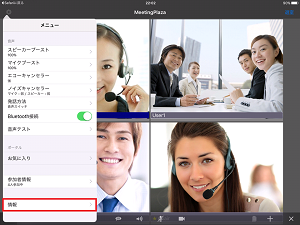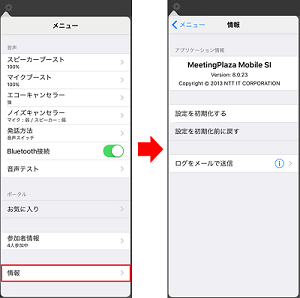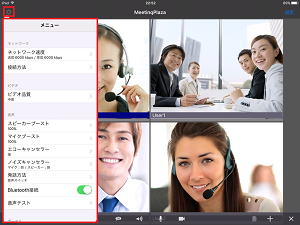
メニューをタップしたときに行える操作を記載します。
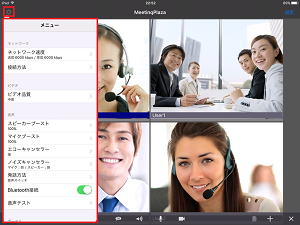
ネットワークに表示された項目の操作を記載します。
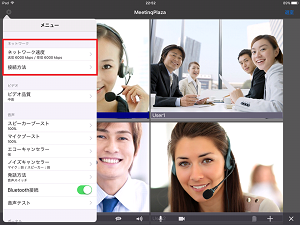
ネットワーク速度をタップし、ネットワーク速度の詳細画面が開きます。
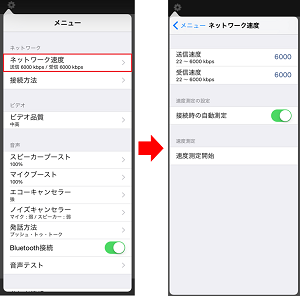

速度測定は、接続中の場合のみ実施できます。
接続方法を表示します。
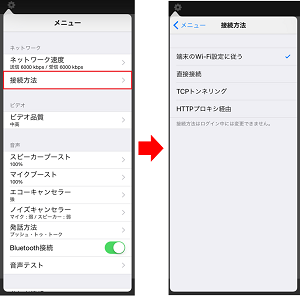
接続方法は「端末のWi-Fiの設定に従う」「直接接続」「TCPトンネリング」「HTTPプロキシ経由」の4種類より選択することができます。
「端末のWi-Fiの設定に従う」は、Wi-Fiに設定されているプロキシを利用し接続する方法です。
「直接接続」は主にUDPとTCPで接続する方法です。
「TCPトンネリング」は、HTTPを利用して接続する方法です。
「HTTPプロキシ経由」はプロキシサーバーを経由してTCPで接続する方法です。
接続方法の変更は、会議参加中には行なえません。
MeetingPlaza Mobile SI を単体で起動し変更を行います。
「端末のWi-Fiの設定に従う」は、プロキシ認証には非対応です(認証情報を入力しても、反映されません)。

映像に表示された項目の操作を記載します。
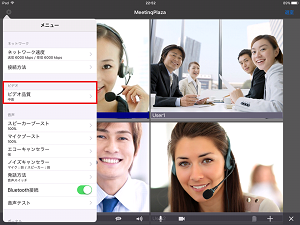
送受信する映像サイズとフレームレートを設定します。
高く設定すると、サイズ、フレームレートともに高い状態になります。
映像に遅延が起こる場合や音声品質が安定しない場合は、低く設定してください。
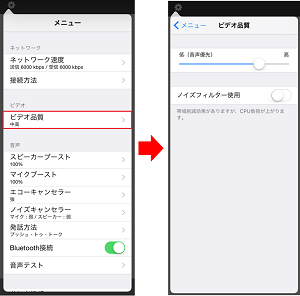
ノイズフィルターを使用すると、帯域削減効果はありますが、CPU負荷が上がります。
音声に表示された項目の操作を記載します。
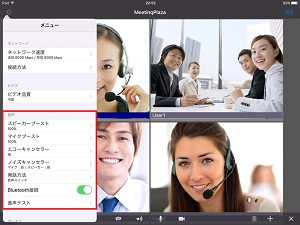
スピーカーの音量を調整します。
本体ボリュームの調整では、音量が大きすぎるまたは小さすぎる場合に操作します。
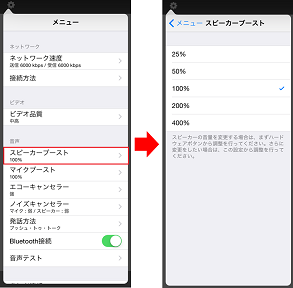
マイクの音量を調整します。
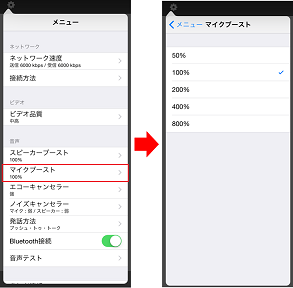
スピーカーから再生された相手の音声が、マイクで録音されて相手に返ってしまう現象(エコー)を防ぎます。
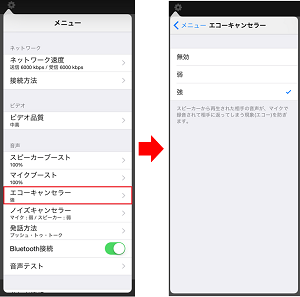
自分の音声や相手の音声のノイズを消去します。
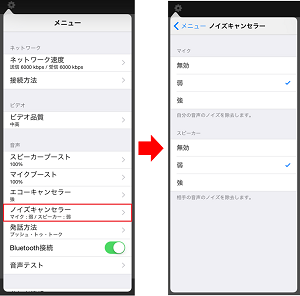
発話方法を選択できます。
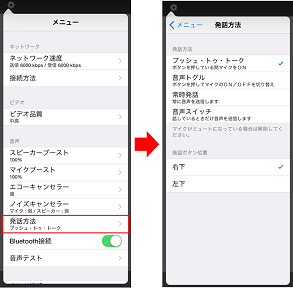
| 発話方法 | 説明 | |||||
|---|---|---|---|---|---|---|
|
プッシュ・トゥ・トーク (ボタンを押している間、マイクをON) |
選択するとマイクボタンが表示されます。 マイクボタンを押しながら発話します。 ボタンの  を押しながらドラッグすることで、配置を移動することもできます。 を押しながらドラッグすることで、配置を移動することもできます。
|
 |
||||
|
音声トグル (ボタンを押してマイクのON/OFFを切り替え) |
マイクボタンを押して発話開始、もう一度押して発話終了します。
|
|||||
| 常時発話 |
常に発話状態になります。マイクを「ミュート」にすると、音声を停止します。
|
|||||
|
音声スイッチ (発話時のみ送信) |
マイクの音が自動的に検出され、発話状態になります。 | |||||
BluetoothTMのヘッドセットを利用するときに選択します。
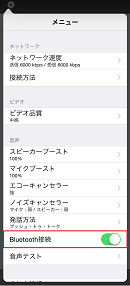
全てのBluetoothTMヘッドセットと端末の組み合わせでの動作を保証するものではございません。
テスト音声再生の確認と、音声のループバックテストを行なうことができます。
共にログイン時のみ利用可能な機能となります。
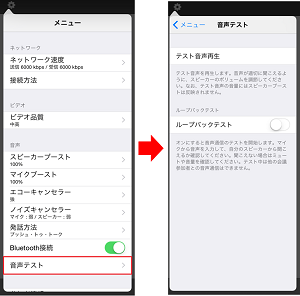
テスト音声再生の音量には、スピーカーブーストは反映されません。
ループバックテスト中は、他の会議参加者との音声通信はできません。テスト終了後、ループバックテストを「オフ」にしてください。
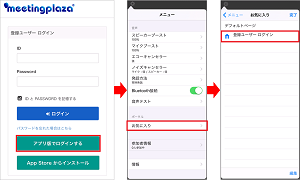
* 会議入室中の「お気に入り」の操作は出来ませんので、名前変更、削除を行いたい場合は、ログアウトをしてから実施してください。
* 現在、お気に入りに登録出来るのは、「登録ユーザーポータル画面」のみです。
会議室入室中の参加者情報を表示します。
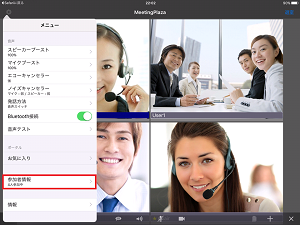
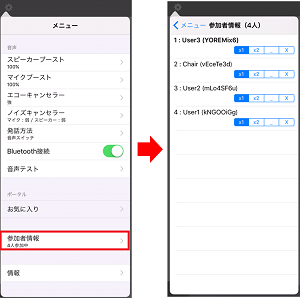
参加者名とユーザーIDが表示される他に、参加者の表示サイズ変更を行なえます。
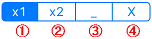
| ① | 通常サイズで表示 | 映像を通常サイズで表示します。 |
| ② | 2倍サイズで表示 | 映像を2倍サイズで表示します。 |
| ③ | 最小化 | 指定した参加者を最小化します。元に戻すときは、①通常サイズまたは②2倍サイズをタップします。 |
| ④ | 非表示にする | 指定した参加者を非表示にします。元に戻すときは、①通常サイズまたは②2倍サイズをタップします。 |
映像の変更は、参加者映像から行なうこともできます。
変更したいユーザーの映像上を一度タップすると右上にメニューが表示されます。

参加者映像に表示されている ![]() をタップすることで参加者の接続状態や設定を確認することができます。
をタップすることで参加者の接続状態や設定を確認することができます。

情報では、アプリケーション情報の確認や、トラブル時のログを弊社サポートに送信することができます。